Gmail বিশ্বের সবচেয়ে জনপ্রিয় ইমেল পরিষেবাগুলির মধ্যে একটি। এটি বিনামূল্যে, ব্যবহার করা সহজ এবং সেট আপ করা সহজ। Google স্যুট ব্যবহারকারীদের জীবনকে সহজ করার জন্য অনেক সুন্দর ফাংশন এবং বৈশিষ্ট্য অফার করে। জিমেইলের ক্ষেত্রেও তাই। আপনি আপনার সমস্ত অ্যাকাউন্ট এক জায়গায় লিঙ্ক করতে পারেন বা আপনার গোপনীয়তা আরও ভালভাবে সুরক্ষিত করতে একটি উপনাম তৈরি করতে পারেন৷
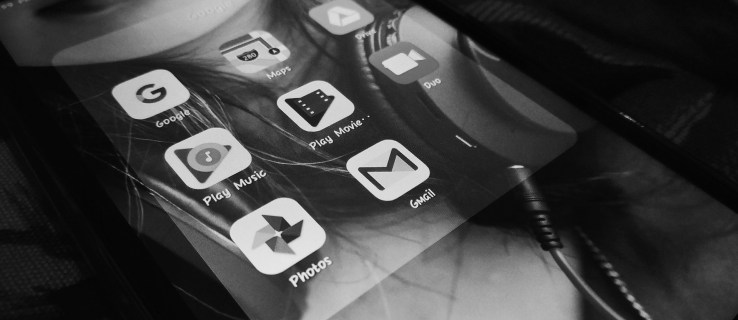
এই নিবন্ধে, আমরা আপনাকে দেখাব কীভাবে একটি উপনাম তৈরি করতে হয় এবং আপনি যে কারণে এটি করতে চান তা আমরা পর্যালোচনা করব। চল শুরু করি.
একটি ইমেল উপনাম কি?
একটি ইমেল উপনাম শুধু যে, একটি উপনাম. Gmail ব্যবহারকারীদের জন্য, এটি একটি সেকেন্ডারি ইমেল অ্যাকাউন্ট বা আপনার বর্তমান ইমেল ঠিকানার পরিবর্তন হতে পারে। আপনি আপনার গোপনীয়তা রক্ষা করতে চান বা একটি সেকেন্ডারি অ্যাকাউন্ট চান না কেন, সাহায্য করার জন্য Google এর কিছু সরঞ্জাম রয়েছে৷ এছাড়াও আমরা এই নিবন্ধে আপনাকে দেখাব এমন কিছু সমাধান রয়েছে।
লোকেরা প্রায়শই অন্যদের কাছ থেকে অবাঞ্ছিত ইমেলগুলি গ্রহণ এড়াতে বা জাঙ্ক মেল সাজানোর জন্য ইমেল উপনাম ব্যবহার করে।
কিভাবে একটি Gmail উপনাম তৈরি করবেন
একটি ইমেল উপনাম তৈরি করতে, আপনার কাছে কয়েকটি বিকল্প রয়েছে। প্রথমে, আপনি অন্য একটি থেকে পাঠানোর জন্য আপনার Gmail ঠিকানা সেট করতে পারেন। প্রাপক শুধুমাত্র আপনার উপনাম দেখতে পাবেন। পরবর্তী, আপনি একটি অস্থায়ী উপনাম তৈরি করতে দুটি সমাধানের একটি ব্যবহার করতে পারেন। আমরা নীচের তিনটি পদ্ধতি পর্যালোচনা করব।
একটি উপনাম তৈরি করতে Gmail ব্যবহার করুন
Gmail আপনাকে একটি বিকল্প ইমেল ঠিকানা থেকে ইমেল পাঠাতে দেবে। ভাগ্যক্রমে, এটি একটি Gmail ঠিকানা হতে হবে না। আপনি Hotmail, Outlook, বা অন্য কিছু ব্যবহার করতে পারেন।
একটি Gmail উপনাম তৈরি করতে, এটি করুন:
- জিমেইলে লগ ইন করুন এবং ডান কোণে সেটিংস কগ নির্বাচন করুন।

- পপ-আউট উইন্ডোর শীর্ষে 'সব সেটিংস দেখুন' ক্লিক করুন।

- শীর্ষে, ‘অ্যাকাউন্টস এবং ইম্পোর্টস’-এ ক্লিক করুন।

- 'Send Mail As'-এর পাশে 'Add other email address'-এ ক্লিক করুন।

- আপনার ইমেল ঠিকানা টাইপ করুন এবং 'পরবর্তী ধাপ' এ ক্লিক করুন।

- সেকেন্ডারি অ্যাকাউন্ট যে আপনার ইমেল অ্যাকাউন্ট তা প্রমাণ করতে যাচাইকরণের ধাপগুলি সম্পূর্ণ করুন।
আপনার নতুন যোগ করা ইমেল ঠিকানা যাচাই করতে, আপনাকে আপনার অন্যান্য অ্যাকাউন্টে লগ ইন করতে হবে। Gmail যাচাইকরণ ইমেলের জন্য আপনার ইনবক্স চেক করুন এবং প্রয়োজনীয় লিঙ্কে ক্লিক করুন।
আপনি যখন ইমেল পাঠান, তখন আপনি যে ইমেল অ্যাকাউন্টটি ব্যবহার করেন তার পরিবর্তে আপনার উপনাম প্রেরক হিসাবে দেখাবে।
আপনি প্রতিটি বার্তার জন্য এই উপনাম ব্যবহার করতে পারেন। আপনার বার্তার "থেকে" লাইনে ক্লিক করে আপনার সেটিংস পরিবর্তন করুন। আপনি যদি "থেকে" লাইন দেখতে না পান তবে প্রাপকের ইমেল ঠিকানার পাশের স্থানে ক্লিক করুন। তারপরে আপনি যে বিকল্প ঠিকানা থেকে পাঠাতে চান সেটি নির্বাচন করুন।
অন্যান্য অ্যাকাউন্ট থেকে ইমেল চেক করা হচ্ছে

একটি ইনবক্সে আপনার ইমেল পড়তে চান? আপনার অন্যান্য উপনাম অ্যাকাউন্ট লিঙ্ক করা সহজ. শুধু সেটিংসে যান এবং অ্যাকাউন্ট এবং আমদানি ট্যাবে ক্লিক করুন। সেখান থেকে, "অন্যান্য অ্যাকাউন্ট থেকে মেইল চেক করুন" না দেখা পর্যন্ত নিচে স্ক্রোল করুন এবং "একটি মেল অ্যাকাউন্ট যোগ করুন" লিঙ্কে ক্লিক করুন এবং ধাপগুলি অনুসরণ করুন।

অস্থায়ী উপনাম - সমাধান
একটি অস্থায়ী উপনাম প্রয়োজন কিন্তু অন্য অ্যাকাউন্ট নেই? কোন সমস্যা নেই – আপনি “+” ইমেল ট্রিক দিয়ে Gmail-এ অস্থায়ী উপনাম তৈরি করতে পারেন। আপনি যখন আপনার নিজের Gmail ঠিকানায় একটি "+" চিহ্ন (এবং কিছু অতিরিক্ত পাঠ্য) যোগ করেন এবং এটি কাউকে দেন, তখনও Gmail প্রাথমিক ঠিকানায় সেই ঠিকানায় যেকোনো ইমেল পাঠাবে। সুতরাং "[ইমেল সুরক্ষিত]" এবং "testaccount+স্প্যাম [ইমেল সুরক্ষিত]" উভয়ই [ইমেল সুরক্ষিত] এ ইমেল বিতরণ পাবে

আপনি "" ব্যবহার করতে পারেন। কৌশল আপনার বিদ্যমান ইমেল ঠিকানায় পিরিয়ড যোগ করে আপনি উপরের "+" সমাধানের মতো একই ফলাফল অর্জন করতে পারেন৷ [ইমেল সুরক্ষিত] এর পরিবর্তে কেবল [ইমেল সুরক্ষিত] ব্যবহার করুন
কেন আপনি এটা করবেন? সহজ - এই অস্থায়ী উপনাম যোগ করা আপনাকে ফিল্টার তৈরি করতে দেয়। অতিরিক্ত টেক্সট কিসের উপর নির্ভর করে আপনি Gmail-কে বার্তা সহ বিভিন্ন কাজ করতে বলতে পারেন।
উপসংহার
একটি Gmail উপনাম তৈরি করা প্রথমে কঠিন মনে হতে পারে। কিন্তু একবার আপনি এটি করা শুরু করলে, আপনি দেখতে পাবেন এটি আসলে কতটা সহজ। সেই অ্যাকাউন্টগুলি থেকে ইমেল পাঠাতে আপনার অন্যান্য উপনামগুলি লিঙ্ক করুন, অথবা সেটিংস বিভাগে কয়েকটি ক্লিকে অন্যান্য স্থায়ী উপনাম থেকে আগত বার্তাগুলি পড়ার জন্য আপনার ইনবক্স সেট আপ করুন৷ শেষ অবধি, আপনি যদি সেগুলি ব্যবহার করার পরিকল্পনা করেন তবে আপনার অস্থায়ী উপনামগুলির ট্র্যাক রাখার চেষ্টা করুন৷ অপ্রয়োজনীয় বার্তা দিয়ে আপনার ইমেল আটকানো এড়াতে সম্ভব হলে ফিল্টার তৈরি করুন। এবং যদি আপনি মনে করেন যে কোনও ওয়েবসাইট সন্দেহজনক বলে মনে হয় তবে আপনার আসল ঠিকানার পরিবর্তে একটি উপনাম লিখে নিজেকে কিছু ঝামেলা বাঁচান।














